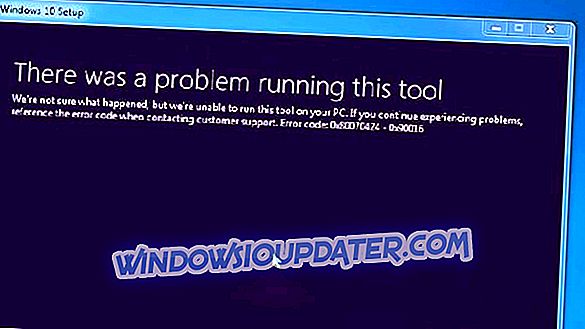Malwarebytes tidak akan dibuka? Gunakan panduan penyelesaian masalah ini untuk memperbaikinya
Malwarebytes menawarkan pelbagai ciri perlindungan menakjubkan dalam semua alat keselamatan mereka. Suite utama mereka, yang dipanggil Malwarebytes Anti-Malware kini merupakan salah satu penyelesaian antimalware yang paling popular di pasaran. Walau bagaimanapun, sesetengah pengguna mengalami kesukaran untuk memulakan alat dan mengaksesnya, kerana Malwarebytes tidak akan dibuka untuk sebahagian daripada mereka.
Ini kemungkinan besar merupakan masalah virus, di mana perisian jahat menghalang pelaksanaan perisian anti-malware. Kami menawarkan beberapa penyelesaian untuk masalah ini di bawah, jadi pastikan untuk menyemaknya.
Apa yang perlu dilakukan jika Malwarebytes Anti-Malware tidak akan dibuka
- Namakan semula mbam.exe untuk explorer.exe
- Jalankan Malwarebytes Chameleon
- Jalankan Malwarebytes sebagai pentadbir
- Cuba jalankan Malwarebytes dalam mod Selamat
- Pasang semula Malwarebytes Anti-Malware
Penyelesaian 1 - Namakan semula mbam.exe untuk explorer.exe
Mari kita mulakan dengan penyelesaian yang kami dapati di forum rasmi. Sesetengah pengguna berjaya mendapatkan perisian Malwarebytes Anti-Malware untuk memulakan dengan menamakan semula fail boleh laku. Terdapat peluang yang tinggi bahawa pelaksanaannya dihalang oleh kehadiran yang berniat jahat.
Anda memerlukan kebenaran pentadbiran untuk menamakan semula fail ini. Dan, selepas anda telah berjaya memulakan Malwarebytes, lakukan imbasan dan dapatkan fail boleh laku nama lalainya. Ia sepatutnya berfungsi sekarang.
Inilah tatacara keseluruhan dalam beberapa langkah:
- Navigasi ke C: Program FilesMalwarebytesAnti-Malware .
- Klik kanan pada mbam.exe dan pilih Ubah nama dari menu kontekstual.
- Namakan semula mbam.exe untuk explorer.exe dan jalankannya.
Penyelesaian 2 - Jalankan Malwarebytes Chameleon
Dalam senario yang tidak disenangi apabila anda tidak dapat memulakan Malwarebytes, kami boleh dengan selamat beralih kepada Malwarebytes Chameleon. Utiliti terbina dalam ini ada untuk memulakan Malwarebytes apabila cara biasa gagal anda. Jika anda tidak dapat memulakan aplikasi secara standard (dari pintasan atau ikon notifikasi), alat ini harus berfungsi dengan sihirnya. Selepas Malwarebytes Anti-Malware suite bermula, segera jalankan imbasan mendalam.
Biasanya, anda perlu melakukan ini sekali sahaja. Sebaik sahaja Malwarebytes menghapuskan ancaman, segala-galanya perlu kembali normal.
Inilah cara untuk menjalankan Malwarebytes Chameleon:
- Buka Mula dan tatal sehingga anda sampai ke Malwarebytes Anti-Malware .
- Kembangkan Malwarebytes Anti-Malware.
- Pilih Alat dan kemudian pilih Malwarebytes Anti-Malware Chameleon .
- Tingkap DOS yang tinggi harus muncul jadi tekan Enter untuk meneruskan .
- Ini perlu membuka dan mengemas kini versi stabil Malwarebytes Anti-Malware suite.
- Imbas malware dengan serta-merta dan mulakan semula PC anda selepas itu.
Penyelesaian 3 - Jalankan Malwarebytes sebagai pentadbir
Ini adalah penyelesaian jangka panjang, terutamanya kerana kebanyakan pengguna menjalankan sistem mereka dengan akaun pentadbiran. Walau bagaimanapun, jika itu tidak berlaku (lebih biasa pada lelaran Windows terdahulu), dinasihatkan untuk menjalankan permohonan dengan izin pentadbiran.
Inilah cara untuk menjalankan Malwarebytes Anti-Malware sebagai pentadbir secara kekal:
- Navigasi ke C: Program FilesMalwarebytesAnti-Malware .
- Klik kanan pada mbam.exe dan pilih Properties dari menu kontekstual.
- Buka tab Keserasian .
- Semak kotak " Jalankan program ini sebagai pentadbir " dan sahkan perubahan.
Penyelesaian 4 - Cuba jalankan Malwarebytes dalam mod Selamat
Seperti yang anda mungkin sudah tahu, matlamat utama di sini adalah untuk mendapatkan Malwarebytes untuk dijalankan sekali. Selepas itu, alat itu akan menghapuskan semua ancaman, termasuk yang menghalangnya daripada berfungsi. Sekarang, satu lagi cara untuk melakukannya ketika menghindari tuduhan pihak ketiga adalah untuk boot sistem anda ke dalam Safe Mode dengan Rangkaian. Ini harus membataskan perisian berniat jahat dan anda harus dapat memulakan Malwarebytes tanpa masalah utama di sepanjang jalan.
Inilah caranya untuk boot ke dalam mod Selamat pada Windows 10:
- Semasa permulaan, apabila logo Windows muncul, tekan dan tahan butang Kuasa sehingga PC dimatikan.
- Kuasa di PC dan ulangi prosedur 3 kali. Keempat kali anda memulakan PC, menu pemulihan lanjutan akan muncul.
- Pilih Penyelesaian Masalah .
- Pilih Pilihan Lanjutan dan kemudian Tetapan permulaan .
- Klik Mula semula .
- Pilih mod selamat dengan rangkaian daripada senarai.
- Mulailah Malwarebytes dan imbas untuk malware.
- Restart PC selepas itu dan periksa sama ada Malwarebytes bermula atau tidak.
Penyelesaian 5 - Pasang semula Malwarebytes Anti-Malware
Akhirnya, jika tiada penyelesaian sebelumnya yang bekerja untuk anda, pemasangan semula bersih harus memberikan resolusi untuk masalah yang dihadapi. Setelah berjaya mengeluarkan Malwarebytes Anti-Malware dari PC anda, muat turun dan pasang versi terkini. Jangan lupa untuk memastikan kelayakan anda, jadi anda boleh mengaktifkannya dengan segera.
Ikuti langkah ini untuk memasang semula Malwarebytes Anti-Malware pada PC anda:
- Dalam bar Carian Windows, taip Kawalan, dan buka Panel Kawalan .
- Pilih " Nyahpasang program ".
- Nyahpasang Malwarebytes Anti-Malware.
- Navigasi ke sini dan muat turun versi terkini Malwarebytes Anti-Malware.
Dengan itu, kita boleh menyimpulkan artikel ini. Jika anda mempunyai sebarang pertanyaan atau cadangan tambahan, jangan ragu untuk memberitahu kami di bahagian komen. Jika masalahnya berterusan, jangan lupa untuk menghubungi sokongan rasmi dan menyediakan log dan tangkapan skrin yang diperlukan.